163邮箱收件箱清理方法大全
时间:2025-09-28 21:45:48 150浏览 收藏
本篇文章主要是结合我之前面试的各种经历和实战开发中遇到的问题解决经验整理的,希望这篇《163邮箱收件箱满了怎么清理》对你有很大帮助!欢迎收藏,分享给更多的需要的朋友学习~
清理163邮箱空间可通过七种方法:一、手动删除无用邮件,筛选广告和旧邮件释放容量;二、使用“清理对话”功能合并会话,保留最新邮件删除历史记录;三、清空“已删除邮件”文件夹以彻底释放占用空间;四、将重要但不常用邮件归档至自定义文件夹,减少收件箱负担;五、设置自动删除规则,按发件人、关键词或时间自动清理特定邮件;六、重点处理大体积附件,利用搜索语法定位并删除超10MB的带附件邮件;七、若仍不足,可升级为VIP或企业邮箱扩容,或参与官方免费扩容活动。
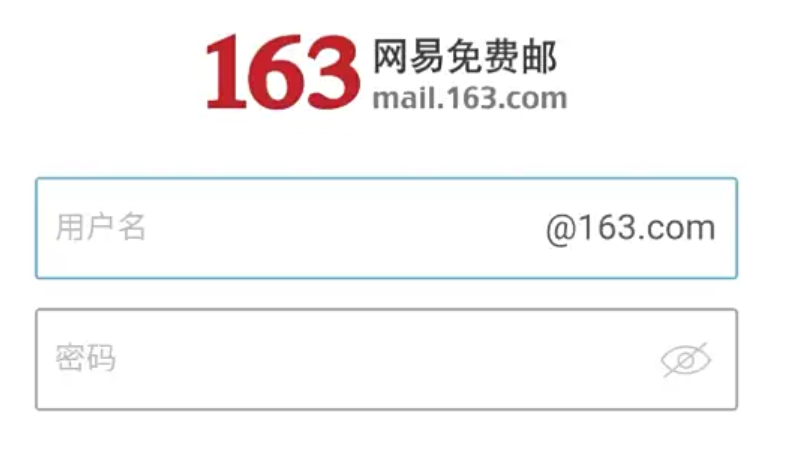
如果您在使用163邮箱时发现收件箱空间不足,导致无法正常接收新邮件,这通常是因为积累了大量旧邮件、广告信息或大体积附件。以下是几种有效的清理与管理方法,帮助您快速释放空间并恢复邮箱功能。
一、手动清理无用邮件
通过手动筛选和删除不再需要的邮件,可以精准地释放存储空间,尤其适用于希望保留重要邮件的用户。
1、登录163邮箱网页版或打开客户端,进入“收件箱”页面。
2、使用顶部的搜索或筛选功能,输入关键词如“广告”、“促销”、“通知”等,快速定位批量垃圾邮件。
3、勾选半年前或已读且无后续价值的邮件,点击上方删除按钮将其移至“已删除邮件”文件夹。
4、对于确认无需保留的邮件,可直接选择彻底删除以立即释放空间。
二、使用“清理对话”功能批量处理
该功能可将同一主题下的多封往来邮件合并处理,仅保留最新一封,其余自动删除,有效减少重复内容占用的空间。
1、在收件箱中找到需要整理的邮件对话(会话)。
2、选中该对话,点击顶部菜单栏的“清理”按钮(部分界面显示为“删除”下拉菜单中的“清理对话”)。
3、系统提示确认时,选择“清理”,相关历史邮件将被移至“已删除邮件”文件夹。
4、此操作支持对整个文件夹进行批量清理,提升处理效率。
三、清空“已删除邮件”文件夹
已删除的邮件默认仍保留在“已删除邮件”文件夹中,继续占用存储空间,需手动清空才能彻底释放容量。
1、点击左侧导航栏进入“已删除邮件”文件夹。
2、选择所有邮件或按时间范围筛选后勾选目标邮件。
3、点击“清空”按钮,确认操作后邮件将被永久删除。
4、建议定期执行此步骤,避免已删邮件长期占用配额。
四、归档重要但非活跃邮件
对于需要长期保存但不常查看的邮件(如合同、项目记录),可通过归档方式移出收件箱,既保留数据又节省主空间。
1、选中需归档的邮件或会话。
2、点击“移动到”按钮,选择一个已有文件夹或新建分类(如“历史资料”、“客户沟通”)。
3、移动完成后,这些邮件不再计入收件箱容量,但仍可通过搜索快速找回。
五、设置自动删除规则
利用反垃圾邮件规则实现自动化管理,可定期清除特定类型邮件,防止收件箱再次迅速填满。
1、进入邮箱“设置”菜单,选择“反垃圾/黑白名单”选项。
2、在“反垃圾规则”中启用“自动删除邮件”功能。
3、设定条件,例如将来自特定发件人、包含指定关键词或超过一定天数的邮件自动标记并删除。
4、保存规则后,系统将按设定周期执行清理任务。
六、清理大体积附件
邮件附件是占用空间的主要因素之一,尤其是图片、视频和压缩包,应优先处理。
1、在收件箱或“已发送”文件夹中查找带有大附件的邮件(通常标注有回形针图标)。
2、打开邮件查看附件大小,若已下载或不再需要,可直接删除整封邮件。
3、也可使用搜索功能输入“has:attachment larger:10M”等语法,找出大于10MB的带附件邮件进行集中处理。
七、升级邮箱容量
当清理后空间仍不足时,可通过扩容方式获得更大存储空间,满足长期使用需求。
1、访问163邮箱官网,进入账户设置或会员服务页面。
2、选择适合的付费套餐(如网易邮箱VIP或企业邮箱),支付后即可提升总容量。
3、部分活动期间提供免费扩容机会,可关注官方公告及时参与。
今天带大家了解了的相关知识,希望对你有所帮助;关于文章的技术知识我们会一点点深入介绍,欢迎大家关注golang学习网公众号,一起学习编程~
-
501 收藏
-
501 收藏
-
501 收藏
-
501 收藏
-
501 收藏
-
162 收藏
-
463 收藏
-
258 收藏
-
468 收藏
-
198 收藏
-
172 收藏
-
144 收藏
-
417 收藏
-
492 收藏
-
142 收藏
-
441 收藏
-
184 收藏
-

- 前端进阶之JavaScript设计模式
- 设计模式是开发人员在软件开发过程中面临一般问题时的解决方案,代表了最佳的实践。本课程的主打内容包括JS常见设计模式以及具体应用场景,打造一站式知识长龙服务,适合有JS基础的同学学习。
- 立即学习 543次学习
-

- GO语言核心编程课程
- 本课程采用真实案例,全面具体可落地,从理论到实践,一步一步将GO核心编程技术、编程思想、底层实现融会贯通,使学习者贴近时代脉搏,做IT互联网时代的弄潮儿。
- 立即学习 516次学习
-

- 简单聊聊mysql8与网络通信
- 如有问题加微信:Le-studyg;在课程中,我们将首先介绍MySQL8的新特性,包括性能优化、安全增强、新数据类型等,帮助学生快速熟悉MySQL8的最新功能。接着,我们将深入解析MySQL的网络通信机制,包括协议、连接管理、数据传输等,让
- 立即学习 500次学习
-

- JavaScript正则表达式基础与实战
- 在任何一门编程语言中,正则表达式,都是一项重要的知识,它提供了高效的字符串匹配与捕获机制,可以极大的简化程序设计。
- 立即学习 487次学习
-

- 从零制作响应式网站—Grid布局
- 本系列教程将展示从零制作一个假想的网络科技公司官网,分为导航,轮播,关于我们,成功案例,服务流程,团队介绍,数据部分,公司动态,底部信息等内容区块。网站整体采用CSSGrid布局,支持响应式,有流畅过渡和展现动画。
- 立即学习 485次学习
